
게임써(GameSir)의 신제품인 G7입니다.
X2 프로에 이은 게임써의 두 번째 엑스박스 인증 컨트롤러이자 첫번째 엑스박스용 컨트롤러입니다.
2019년의 G6/G6s 이후 3년 만에 나오는 G 제품군이기도 하죠.
2022년 11월 게임써 공식 스토어에서 예약구매로 구매한 제품입니다. 5달러 할인을 받았고 사은품으로 F4 팔콘 컨트롤러(혹은 그립?)를 증정했습니다.
게임의 터치 버튼을 옮겨서 사용하는, 사용 환경이 매우 한정된 제품이죠. 회사는 PUBG, 콜 오브 듀티 모바일 등에서 사용하라고 헀습니다만... 이 제품에 대해서는 다음에 다룰 일이 있을지도 모릅니다.
T4 미니를 예약 구매했을 때는 케이스를 줬는데 이번에도 애매한 제품이군요.
해외 구매지만 한국 유통사는 수입 그대로 판매하기 때문에 한국 제품과 차이는 보증 유무 빼고는 없을 겁니다.
간단한 제품 사용법(키 매핑 등)은 여기를 참고하고, 앱(프로그램) 사용법이 궁금하면 '3. 기능 및 소프트웨어'를 참고하세요.
제품 사양은 아래와 같습니다.
| GameSir G7 | |||
| 지원 플랫폼 | 윈도우 10 이상의 PC, 엑스박스 원, 엑스박스 시리즈 X|S | ||
| 색상 | 검은색(흰색 커버 포함) | ||
| 연결방식 | 유선(케이블 분리 가능) | ||
| 버튼 | 엑스박스 배열. ABXY 버튼만 기계식 버튼 | ||
| 트리거 | 아날로그 트리거. 임펄스 트리거 지원 | ||
| 후면 추가 버튼 | 2개 | ||
| 터보 및 매크로 | X | ||
| 음향 | 3.5mm 헤드셋 지원. 음소거 버튼 | ||
| 기타사항 | 고무 그립, | ||
1. 포장



에어캡이 그렇게 두껍지 않아서인지 상자는 찌그러져왔습니다. 공식 스토어도 별 다를 건 없네요.
많은 제품이 그렇듯 상자에는 제품의 특징을 표시했습니다.
앞은 제품 사진과 이름, 엑스박스 공식 인증, 엑스박스 게임 패스 1개월 포함이라는 뜻입니다.
옆을 보면 위부터 하드웨어, 소프트웨어, 플랫폼을 설명합니다. 하드웨어는 유선, 3.5mm 단자, 마이크 음소거 버튼, 탈착식 케이블이 특징입니다.
소프트웨어는 매핑(버튼 할당), 스틱, 트리거, 진동을 조절할 수 있습니다.
아래는 엑스박스 원, 엑스박스 시리즈 X|S, 윈도우 10/11을 지원한다는 얘기죠.
뒤는 갈림 방지 링, 알프스 3D 스틱, 기계식 버튼, 홀 효과 트리거와 임펄스 트리거, 고무 그립, 2개의 추가 버튼을 설명합니다.


게임써 제품에 공통적으로 있는 봉인 씰이 있는데 잘 뜯으라고 만들었고, 뜯고 흔적도 남지 않아서 봉인 씰이라고 부르기 조금 애매합니다.
상자를 열면 무지박스 2개로 나눠져있는데요.
제가 구매한 것만 그럴 수도 있지만 상당히 안 빠집니다. 흔들어도 안 되고 잘 밀리지도 않습니다. 겨우겨우 뺴냈는데 상자 끝 부분이 조금 찢어졌고 안쪽은 구겨졌습니다. 마음이 좋지 않네요.
상자 위에 GameSir라 표현한 것이 컨트롤러고 아래의 작은 상자는 부속품입니다.
컨트롤러가 담긴 상자는 케이블이 먼저 보입니다. 직조 케이블, 파라코드, 브레이디드 등으로 부르는 케이블이죠.


부속품을 보면 이 제품의 특징이라고 광고한 흰색 표면(커버)을 볼 수 있습니다. 표면 위에 그림을 그려서 자신을 표현하라고 했죠.
표면은 자석으로 탈부착합니다. 컨트롤러의 케이블 연결 단자 위에 표면을 뜯기 쉽게 파놓은 부분이 있어 이쪽을 이용합니다.
전면만 바뀌기 때문에 흰색으로 바꿔도 아래는 검정입니다.
제품 공개 영상에서는 기능 하나 설명하지 않고 이것만 보여줬는데 기분 전환이 가능하다는 것 외에는 아무 의미가 없는 부품입니다.
PDP가 이런 방식의 제품을 판매했는데 좀 더 본격적이라 페이스오프라는 제품 시리즈로 꾸준하게 냈고, 커버도 별도로 판매했습니다.
하지만 작년에 브랜드를 갈아엎으면서 이름도 바꿨고 이 기능도 특별히 소개하지 않고 있습니다.
그래도 게임써는 중요하게 생각하는지 그림 대회도 열었습니다.

제가 예약 구매할 때는 기본 포함 제품이 아닌 것처럼 '증정'이라고 표현했습니다. 어이가 없죠..
예약 구매에 관해서 조금 더 이야기하지면 정가를 49.99달러로 발표하고는 스토어에서는 89.99달러를 50% 할인해 44.99달러라고 표기했습니다.
잘 모르는 사람들을 속이려는 걸까요?
다른 봉투에는 보증서, 설명서, 엑스박스 게임 패스 얼티밋 1개월 이용권, 제품 특징 간단 설명서, QC 인증 통과 메모가 있습니다.
설명서는 역시나 번역기를 돌린 듯한 한국어가 있습니다. 이해하는데 무리가 있는 수준은 아니라 없는 것보다는 훨씬 낫죠.
게임 패스 이용권은 다른 제품도 그렇듯 신규 가입자만 사용할 수 있습니다.
*제품 설명과 달리 신규 가입자가 아니라도 게임 패스 이용권을 사용할 수 있다고 합니다.
동사의 X2 Pro-Xbox 동봉 코드도 마찬가지입니다.


다른 상자에는 컨트롤러와 케이블이 있습니다.
엑스박스 공식 인증 컨트롤러는 전부 유선 제품이기 때문이죠. 무선을 허락하면 자사 컨트롤러가 팔리지 않을 것 같아서 걱정하는 것 같습니다.
그래도 게임써는 유선 중에서도 반응속도가 상당히 빠르다고 자랑했습니다.
케이블 길이는 3m이며 별도로 있는 것에서 알 수 있듯이 사용할 때만 컨트롤러에 끼우면 됩니다.
자세히 보면 USB-A에는 게임써라는 회사 이름, USB-C에는 회사의 상징인 닭이 있습니다.
A는 로고 반대쪽에 쉽게 잡고 뺄 수 있게 돌기가 있습니다.
A를 엑스박스나 PC에 연결하고, C를 컨트롤러에 연결합니다.
2. 외형

제품을 보면 꽤 품질이 좋아보입니다.
중국 컨트롤러 제조사 중 해외에 잘 알려진 업체는 게임써, 플라이디지, 8BitDo 정도가 있습니다. 최근에는 굴리킷이 홀 효과 스틱으로 이름을 알리고 있죠.
왜 이 회사가 유명한지 품질로 보여주는 것 같습니다.
배터리가 없음에도 꽤 묵직한 편인데 임펄스 트리거 때문에 진동 모터가 4개나 있는 게 주요이유일 겁니다.
그래도 건전지를 사용하는 엑스박스 컨트롤러나 배터리가 있는 8BitDo 얼티밋보다는 가볍습니다.
일반적인 기능 버튼은 메뉴, 엑스박스, 보기, 공유 버튼이 있습니다.
제품 맨 아래에는 이 제품만의 기능 버튼인 M 버튼이 있습니다. 후면 버튼에 매핑하거나 음량 조절 등에 사용하죠.
처음 제품을 봤을 때부터 메뉴와 보기 버튼이 너무 위에 있어서 불편할 것이라 생각했고 실제로 그러했습니다.
엑스박스 컨트롤러처럼 아래에 있어도 되는데 왜 위에 있는 걸까요?
엑스박스가 기능 버튼이 부드럽게 눌리는데 반해 얘는 딱딱합니다. 엑스박스와 비교하면 전체적으로 버튼이 더 조용한 편입니다. 스틱 버튼(L3/R3)도 말이죠.
엑스박스 컨트롤러와 비교하면 엑스박스 버튼이 아래에 있고 그 위에 전원 LED가 있습니다.
엑스박스 인증 컨트롤러는 공식 제품과 헷갈릴지 걱정한 마이크로소프트의 요구인 건지는 몰라도 엑스박스 버튼에 LED를 넣는 대신 이런 식으로 별도의 전원 LED가 있습니다.

ABXY 버튼은 마이크로 스위치, 즉 기계식을 사용했습니다.
게임써는 X2부터 일부 버튼을 기계식으로 사용했는데 이 제품은 ABXY만 기계식이며 ABXY 버튼이 기계식인 최초의 게임써 제품입니다.
버튼 제조사는 X2는 불명, X3는 카일인데 이 제품은 알 수 없습니다.
버튼 크기는 엑스박스와 비슷합니다. 짤깍하는 소리가 나며 엑스박스보다 좀 더 높고 조용합니다.
회사는 고무패드로 보강해 부드럽고 편안한 느낌을 준다고 말했습니다.
5층 구조, 500만번 이상의 내구성, 0.6mm 동작 거리, 60+-10GF의 동작 압력이 특징이라는군요.
'동작 거리(Actuation Distance)'는 버튼을 이 정도 거리(깊이)까지 누르면 인식하는 거리입니다. 정해진 표현이 없어서 작동 거리, 키 입력 거리 등 다양한 표현을 사용합니다.
'동작 압력(Actuation Force)'은 이 정도 힘으로 누르면 인식하는 힘입니다. 기계식이다보니 구분감은 약하지만 확실합니다.

스틱은 알프스 스틱입니다.
아직까지 고급 제품은 대부분 알프스 스틱을 사용하기 때문에 의도로 그런 것은 아니겠지만 근본적인 쏠림 문제가 있기 때문에 홀 효과 스틱이 아닌 건 아쉽습니다.
같은 가격이면 무선에 홀 효과 스틱도 있는 굴리킷 킹콩이나 8BitDo 얼티밋 블루투스 컨트롤러가 있으니 말이죠. 물론 두 제품은 엑스박스에서 쓸 수 없어서 비교하기 어렵긴 합니다.
홀 효과 스틱은 굴리킷, K-실버 등 제조사가 늘어나고 있으니 쏠림 문제는 점차 나아질 것 같지만 이 제품은 아니겠죠.
손가락이 닿는 스틱 윗부분은 엑스박스보다 조금 더 크고 두께는 더 얇습니다.
스틱 주변에는 마찰 방지용 링이 있습니다. 꽤 많은 제품에 이런 게 있는데 스틱이 덜 갈립니다.
스틱이 갈리는 걸 막기 위해 스틱에 테이프를 붙이거나 고무를 씌우는 경우도 있는데 가장 확실한 방법은 제조사가 스틱을 금속으로 만들어버리는 겁니다. 엘리트 컨트롤러, 킹콩 등이 그렇죠.
추가로 제품 표면을 분리한 다음 스틱을 쉽게 분리할 수 있습니다.
광고하지도 않았고, 제품 설명서에도 없으니 특별히 의도한 기능은 아닌 듯 하지만 스틱을 교체할 일이 있다면 편할 겁니다.

방향키는 십자 모양으로 압력이 상당히 강합니다.
누를 때마다 똑딱이 단추를 끼우는 듯한 딱딱 소리가 나고 느낌도 비슷합니다.
방향키의 각 방향에는 M 버튼과 같이 눌러서 사용할 수 있는 기능이 새겨져있습니다.
위/아래는 음량 올리기/내리기, 좌/우는 게임과 음성 대화간의 밸런스 조절입니다.
음량을 조절할 때는 최소 음량이나 최대 음량, 최대 밸런스 등에 도달하면 삐 소리로 알려줍니다.


단자 부분은 이렇습니다. 단자 위에 홈이 있는데 여기를 사용해 쉽게 표면을 벗길 수 있습니다.
보다시피 케이블을 꽂는 부분이 꽤 깊어서 일반적인 케이블로는 연결하기 어렵습니다.
몇 가지를 꽂아봤는데 들어가지 않았고 동봉 제품과 2개 제품 정도만 사용할 수 있었습니다. 즉, 케이블을 분실하면 매우 귀찮아지고 휴대한다면 꼭 적절한 케이블을 챙겨야한다는 이야기입니다. 아무 케이블이나 집어서 쓸 수 없죠.
범퍼는 조용하게 딱 하는 묵직한 소리와 느낌입니다. 트리거는 괜찮습니다.
범퍼와 트리거는 미끄럼 방지 무늬가 있습니다.

아래에는 3.5m 단자와 마이크 음소거 버튼이 있습니다. 음소거 버튼을 누르면 붉은 LED가 빛납니다.
3.5mm 단자의 경우 아주 이상한데 처음 낄 때는 굉장히 빡빡해서 잘 안 들어갔습니다.
고장날지도 모른다고 걱정하면서 어떻게든 80% 정도 쑤셔넣으니까 이상하게 소리가 나다가 단자를 돌리니까 나지 않습니다.
뺐다 꼈다를 10번 이상 반복하면 초기에만 이상하게 소리나고, 이후에는 왼쪽만 소리가 나오다가 안 납니다.
이어폰 문제인가 싶어서 엑스박스 컨트롤러에 꽂아보니 문제 없습니다.
다시 여러 번 꽂아보니 꽉 맞게 들어가는데 이제 소리가 안 납니다.
또 다시 10번 가까이 꽂으니 이제야 소리는 나는데 화이트 노이즈가 상당히 심합니다. 엑스박스에 끼울 때는 없는데 말이죠.
마이크 음소거를 하니까 조금 줄어들긴 하는데 그래도 꽤 있습니다.
다른 사람의 후기를 보니 문제가 없었다고 하니 제 제품만의 문제일 수 있습니다.

후면에는 2개의 추가 버튼(백버튼)이 있습니다.
8Bitdo 얼티밋 컨트롤러와 비교하면 둘의 모양이 다르기 때문에 손에 닿는 느낌이 좀 다르고, 좀 더 묵직한데 대동소이합니다.
추가 버튼에는 다른 버튼을 할당할 수 있습니다.
그립 부분은 고무입니다. 게임써는 그립에 고무를 자주 사용합니다.
플라스틱보다는 먼지가 잘 묻고 잘 닦이지 않는 편이지만 오래 사용해도 땀이 조금 덜 나는 것 같습니다.
3. 기능 및 소프트웨어
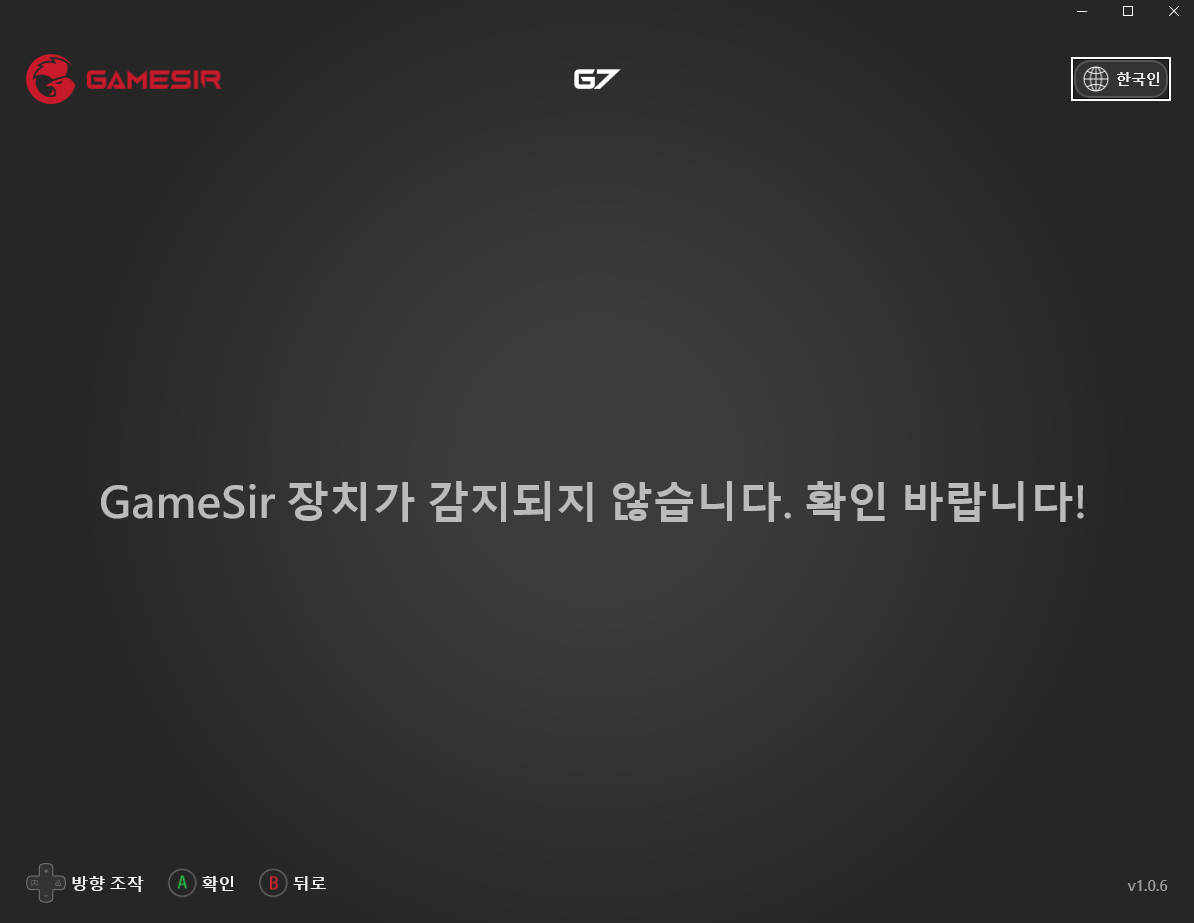
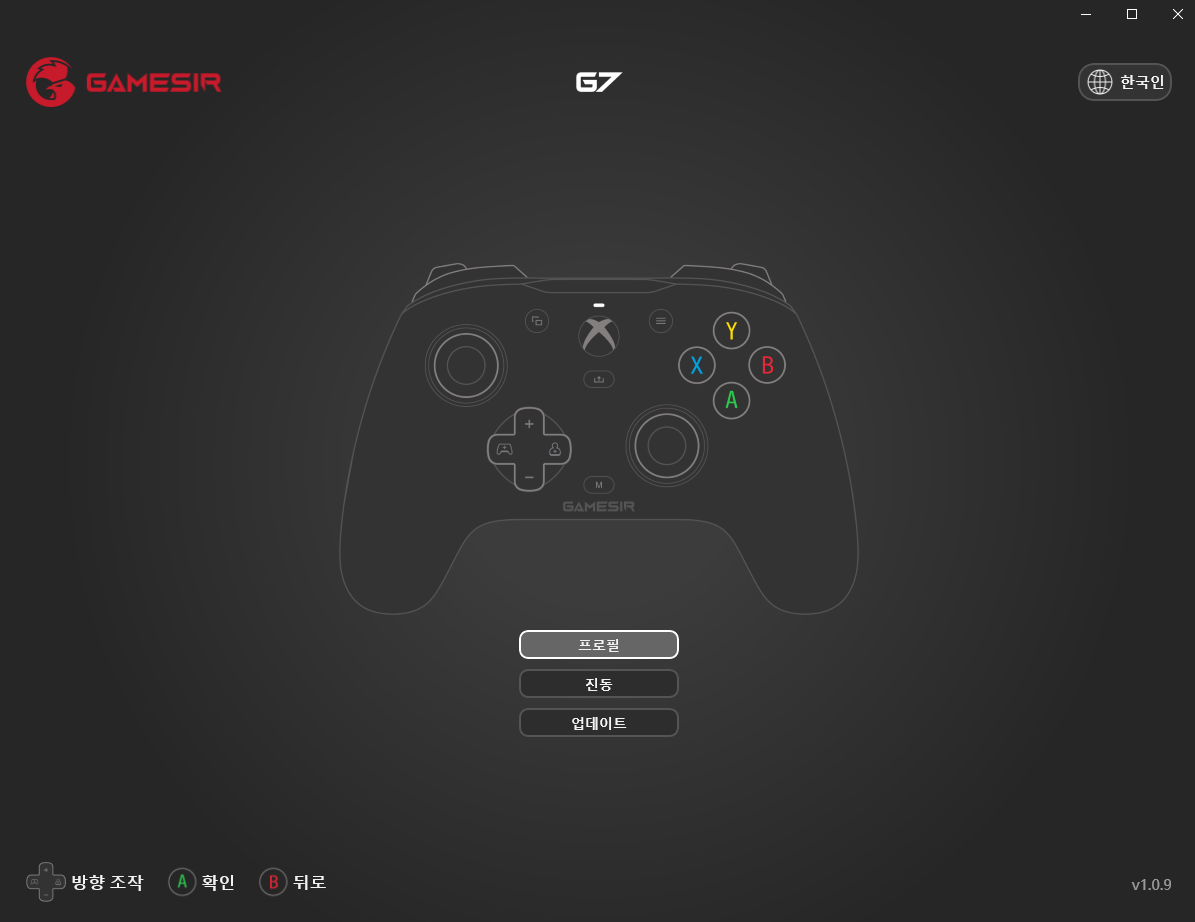
PC와 엑스박스의 마이크로소프트 스토어에서 컨트롤러 전용 앱을 받을 수 있습니다. 회사는 게임써 넥서스(GameSir Nexus)라는 이름으로 소개했는데 스토어에는 게임써라고만 표기했었죠.
앱에서는 컨트롤러의 여러 설정을 조절하고 펌웨어를 업데이트할 수 있습니다. 다만 펌웨어로 무엇을 바꿨는지는 설명해주지 않습니다.
간단한 기능(추가 버튼 설정, 헤어 트리거 변경)은 M 버튼으로 설정할 수 있어서 앱을 사용할 필요가 없습니다. 여기를 참고하세요.
앱을 켜면 연결하기 전에는 장치가 감지되지 않았다고 하며 연결하면 오른쪽 사진처럼 됩니다.
메뉴는 3가지인데 프로필, 진동, 업데이트입니다. 진동을 누르면 진동해서 존재를 알려주고, 업데이트하면 펌웨어 업데이트를 확인합니다.
제품을 구매한 직후 연결했을 때는 한국어도 지원하지 않았는데 업데이트를 거치면서 한국 발매 전부터 앱 이름도 게임써 넥서스로 바꾸고, 한국어도 지원합니다. 그렇지만 설명서와 마찬가지로 번역기를 쓴 듯한 한국어입니다. 오른쪽 위에 '한국인'이 보이시죠? Korean을 번역기로 돌리면 한국어가 아니라 한국인으로 나오기 때문입니다.
또 특이한 게 최소 크기가 정해져 있어서 어느 정도 이상으로 크기를 줄이려고 하면 반동으로 더 커집니다!?
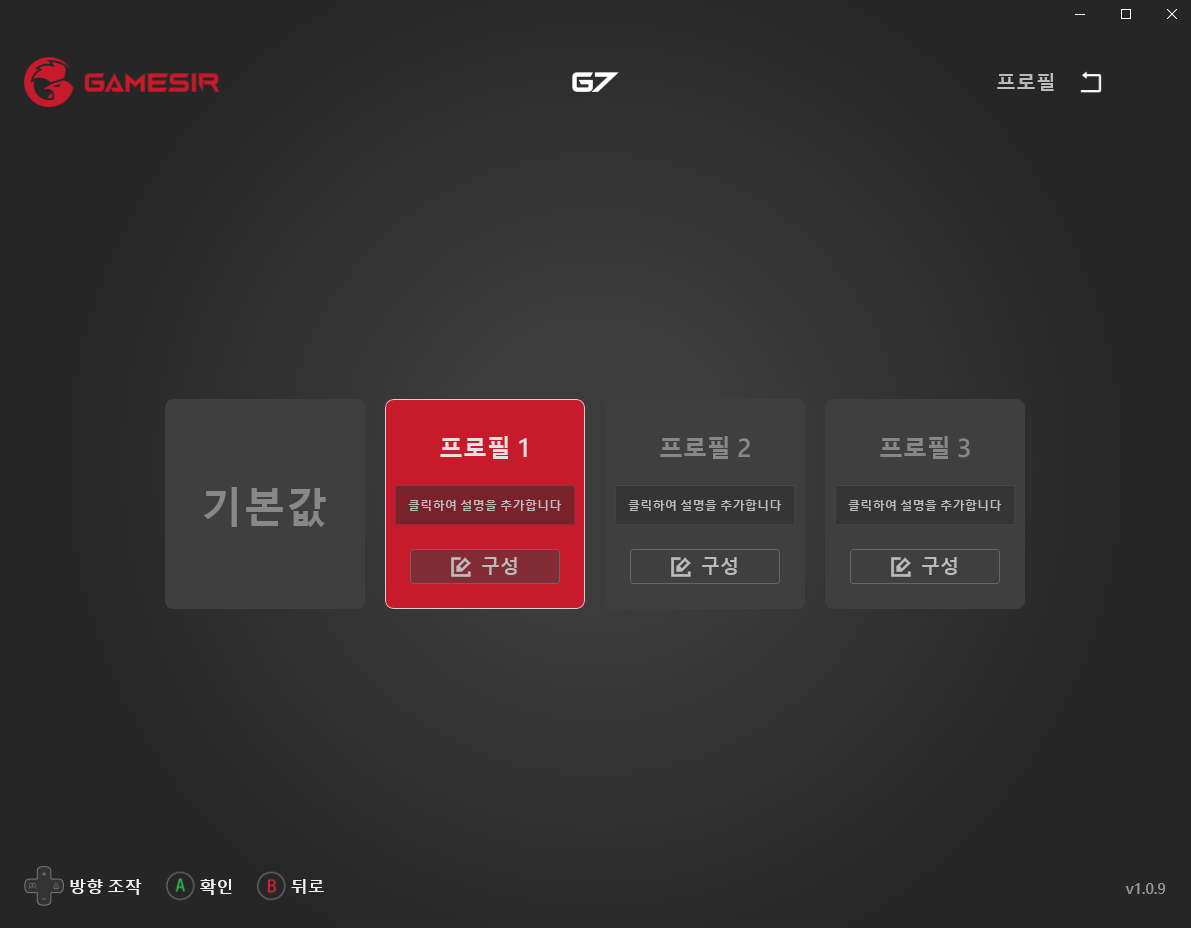
일단 뭘 설정하려면 연결 후 메뉴에서 프로필을 눌러야합니다.
기본값은 말 그래도 기본 설정입니다. 아무 것도 설정할 수 없는 상태죠.
프로필은 3가지 중에서 선택할 수 있고 여기서 설정한 것은 이 프로필에 저장됩니다. 그래서 FPS용, 레이싱용, 스포츠용 등으로 나눠서 필요할 때마다 바꿀 수 있죠.
프로필이 어떤 용도인지 설명을 적을 수도 있습니다.
이렇게 총 4개의 프로필이 있는데 프로필 변경이 쉽지 않다는 게 단점입니다.
다른 엑스박스 인증 컨트롤러 제조사인 8BitDo와 비교하면 8BitDo는 컨트롤러에 프로필 변경 버튼이 있어서 앱을 사용하지 않고 바로 프로필을 바꿀 수 있습니다.
하지만 이 제품은 별도 버튼이 없어서 앱에서만 프로필을 바꿀 수 있습니다.
8BitDo는 모바일 앱이 있고, 유선 제품도 무선으로 앱을 사용할 수 있지만 이 제품은 그런 거 없어서 꼭 PC나 엑스박스로 설정해야합니다.
또, 몇 번째 프로필을 사용하고 있는지도 알 수 없습니다. 8BitDo는 기본 설정과 3개의 프로필까지 4개 설정이 있고 설정한 프로필을 LED로 알려줍니다.
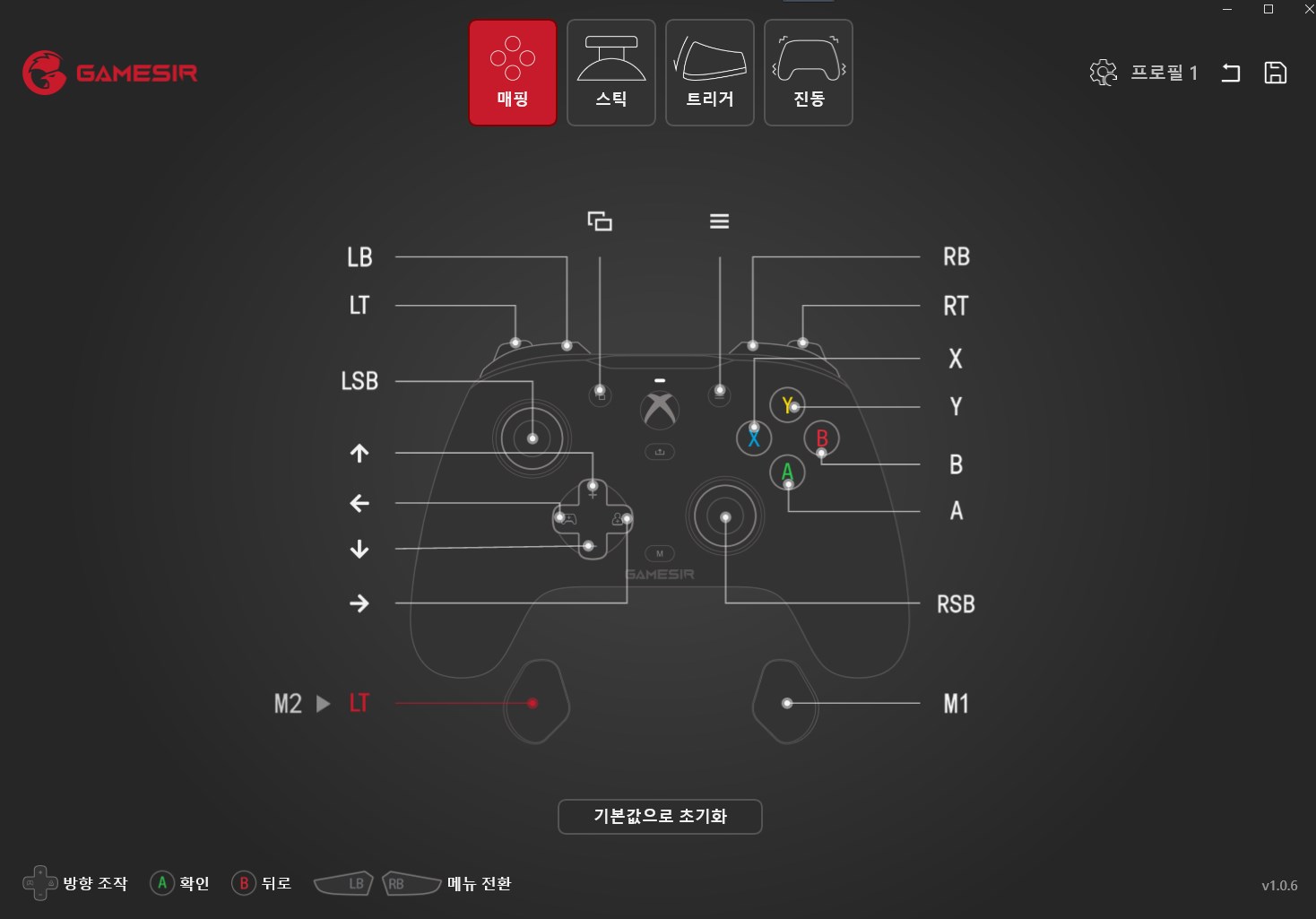
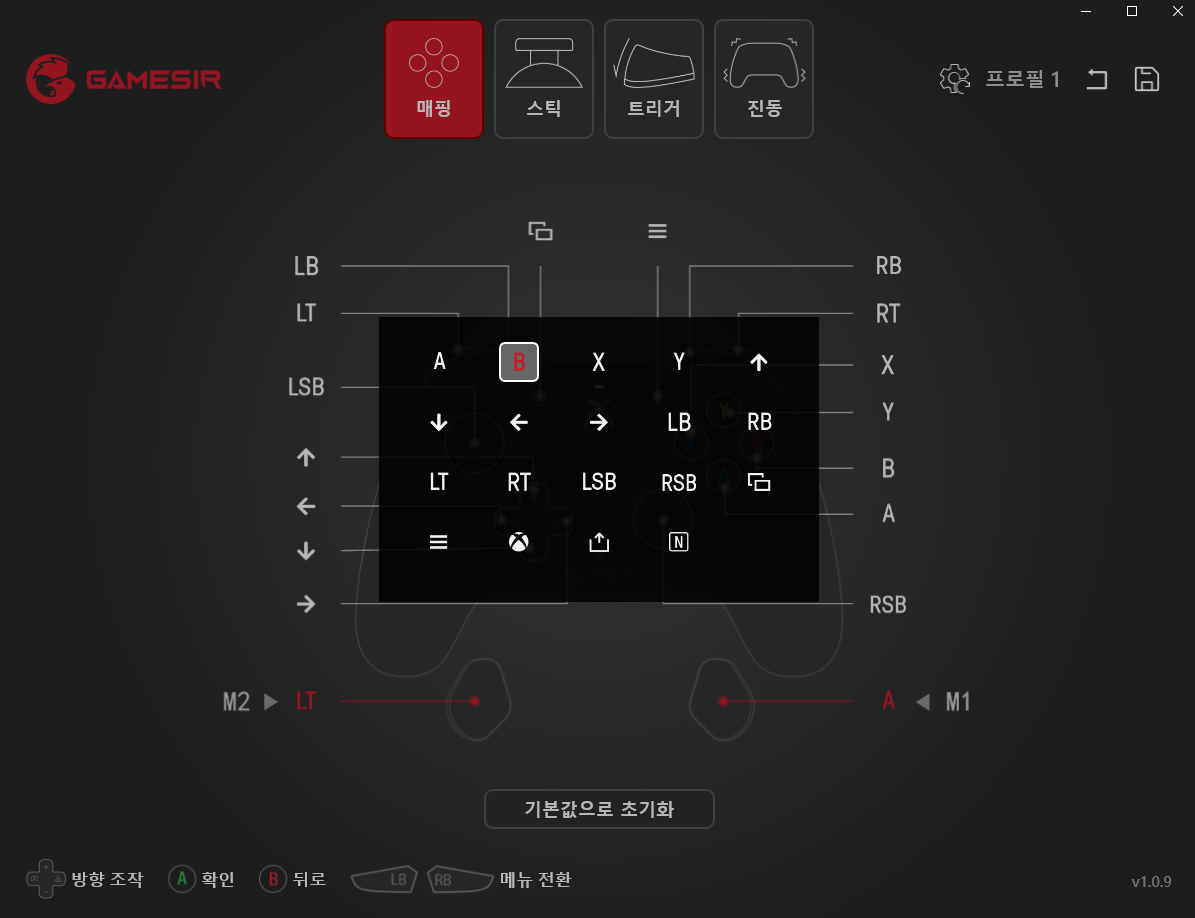
프로필에서 구성을 누르면 나오는 화면입니다.
매핑, 스틱, 트리거, 진동의 4가지 메뉴가 있고 먼저 매핑을 보여줍니다.
오른쪽 위의 메뉴는 초기화, 프로필 순서, 뒤로 가기, 저장입니다. 초기화는 프로필에 설정한 모든 설정을 초기화합니다.
버튼, 트리거 등을 설정하고 저장을 누르면 기기에 저장되어 다른 기기에서도 설정한대로 사용할 수 있습니다.
다시 메뉴를 보면 먼저 매핑은 버튼 역할을 변경할 수 있습니다.
여기서 추가 버튼(백버튼)에 버튼을 할당할 수도 있지만 일반 버튼의 역할도 바꿀 수 있습니다. 엑스박스용 컨트롤러긴 하지만 닌텐도 배열이 익숙하다면 바꿀 수 있죠.
변경 방법은 간단합니다. 사진에서 원하는 버튼을 클릭하고 바꾸고 싶은 버튼을 클릭하면 됩니다.
예를 들어 X를 Y로 바꾸고 싶다면 X를 클릭하면 바꿀 수 있는 버튼이 나타납니다. 오른쪽 사진처럼요. 사진에 있는 버튼만 변경할 수 있습니다.
터보나 매크로 기능은 없습니다. 엑스박스 인증 컨트롤러는 전부 그렇기 때문에 엑스박스 측의 요구사항으로 보입니다.
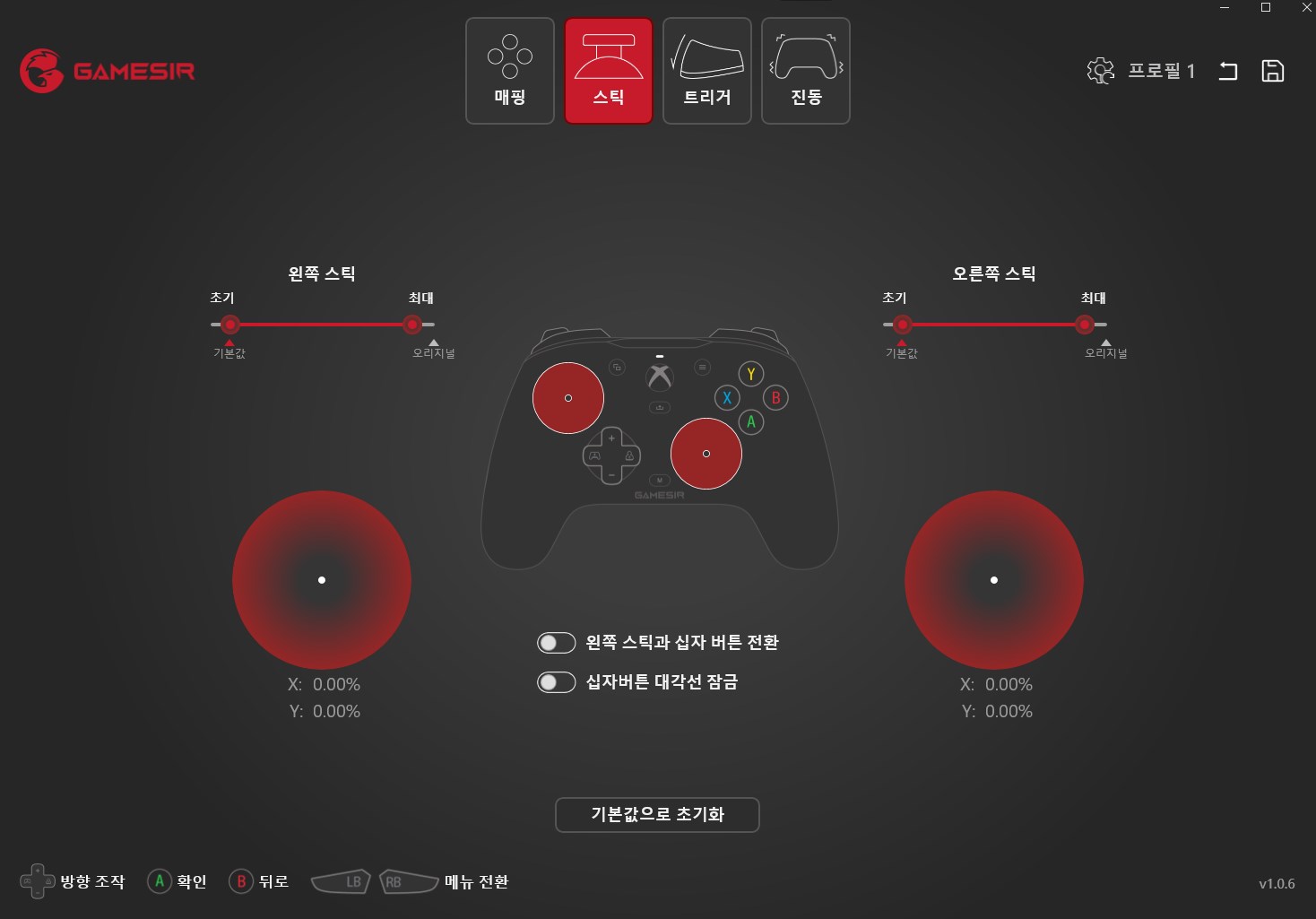
스틱입니다. 꽤 상세하게 보여줍니다. 좌우 스틱 역할을 바꿀 수도 있죠.
보이는 것처럼 최소, 최대 동작에는 조금의 데드존이 있으며 소프트웨어를 사용하면 없앨 수 있습니다.
중요한 점으로 지금까지 많은 게임써 제품에 있던 십자보정이 없습니다. 게임써가 스틱이 중요하다고 광고했으니 당연한 건데 지금까지는 안 그랬거든요.
과거 제품을 보면 X2, T4 등 여러 제품에서 십자 보정을 넣어서 세밀한 조정이 어려웠습니다.
'십자버튼 대각선 잠금'은 스틱이 아니라 방향키 기능으로 방향키에서 대각선을 무시하는 기능으로 보입니다.
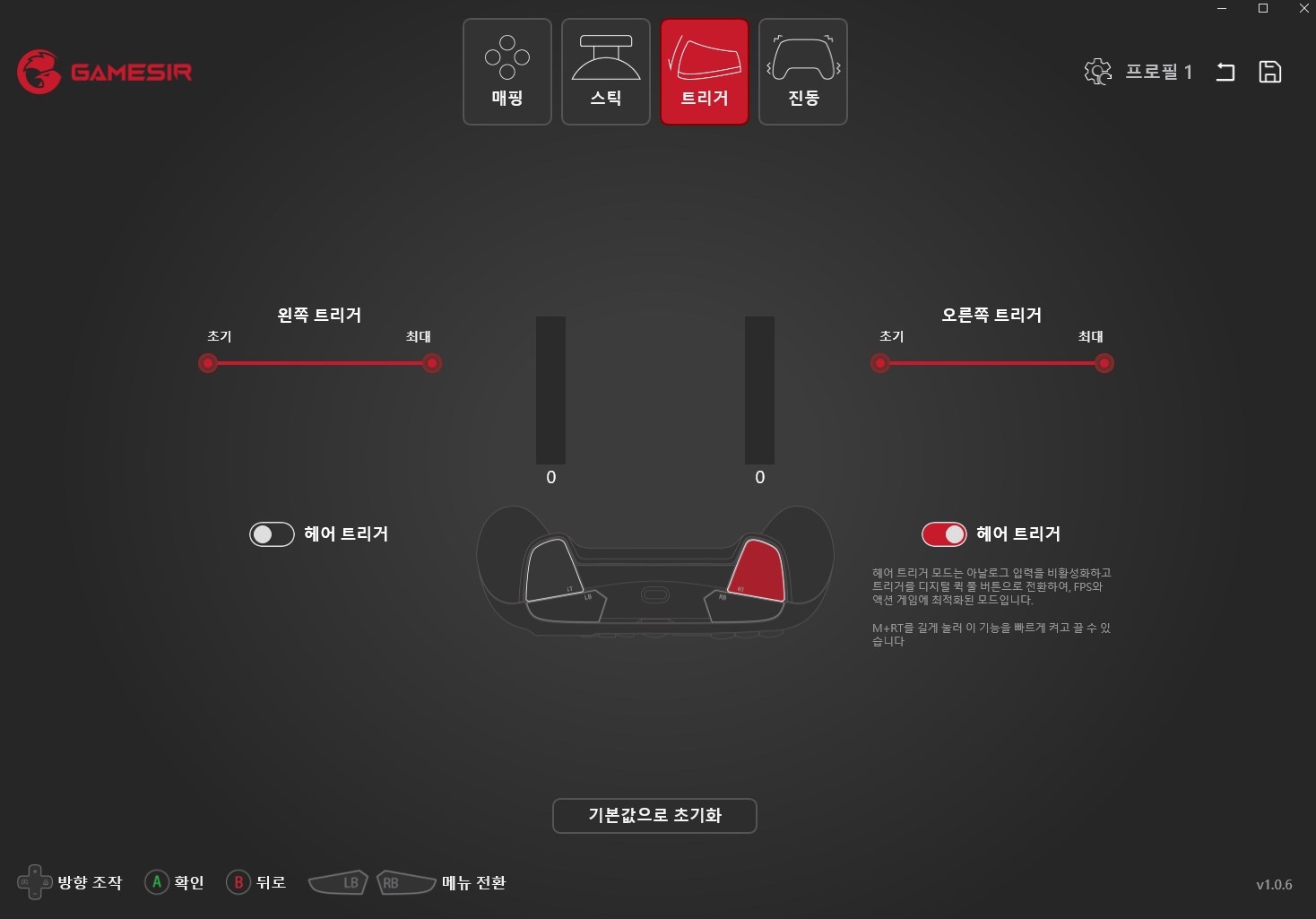
트리거는 트리거 작동 거리와 헤어 트리거를 설정할 수 있습니다.
헤어 트리거는 아날로그 트리거를 버튼처럼 작동시키는 모드입니다. 보통 아날로그 트리거는 어느 정도 눌러야 작동하는데 누르자마자 작동하게 만드는 거죠.
버튼만큼 바로 작동하지는 않지만 FPS 등의 게임에서 빠르게 여러번 트리거를 눌러야할 때 유용합니다.
M 버튼 + 오른쪽 트리거를 누르면 앱을 사용하지 않고도 헤어 트리거 모드를 켜거나 끌 수 있습니다.

진동에서는 진동과 임펄스 트리거(트리거 진동)을 조절할 수 있습니다.
기능을 보면 컨트롤러의 진동은 양쪽을 각각 조절할 수 있으며 5단계로 강도를 바꾸거나 완전히 끌 수 있습니다.
임펄스 트리거는... 이 제품이 가장 주목받은 이유이자 이 제품만의 고유한 기능입니다. 이 얘기를 하려면 임펄스 트리거에 관해서 설명을 해야합니다.
임펄스 트리거는 2013년 엑스박스 원을 출시하면서 엑스박스 원 컨트롤러에 탑재한 기능입니다.
컨트롤러의 트리거에 진동을 넣어 좀 더 실감나는 체험을 주겠다는 목표였죠.
하지만 엑스박스 원이 끔찍한 결과를 내서인지, 적용이 어려워서인지 임펄스 트리거를 지원하는 게임이 많이 늘어나지 않았습니다. 2017년 닌텐도 스위치의 HD 진동, 2020년 소니의 PS5 듀얼센스 기능인 햅틱 피드백과 어댑티브 트리거를 쓰는 게임이 임펄스 트리거 지원 게임보다 많을지도 모릅니다.
개발자들도 관심이 없어서 컨트롤러 진동 대신 트리거 진동만 넣은 게임도 있을 뿐더러 사이버펑크 2077은 엑스박스 원 X 한정판까지 냈지만 임펄스 트리거를 지원하지 않습니다. 듀얼센스 진동은 발빠르게 적용했으면서 말이죠. 이건 CD 프로젝트 레드가 문제인가?
어떻든 간에 컨트롤러에 4개의 진동 모터가 있는데도 제대로 활용하는 게임이 거의 없는 상황입니다.
그래서 포르자 시리즈 등 임펄스 트리거를 제대로 활용한 게임이 아니면 굳이 임펄스 트리거 기능이 있는 컨트롤러를 구매할 이유도 없죠.
PC 게이머들은 어떻게든 이를 활용하고자 임펄스 트리거 파일을 공유하기도 했는데 위에서 언급한 게임처럼 일반 진동을 임펄스 트리거로 바꿀 뿐인 반쪽짜리 였습니다.
그러던 와중에 게임써는 임펄스 트리거를 지원하지 않는 게임은 강제로 지원하게 만들겠다는 발표를 한 것이죠.
임펄스 트리거도 동일하게 조절할 수 있는데 추가 설정이 있습니다. '트리거 진동 강제', '진동 동기화'가 그것입니다.
트리거 진동 강제는 말 그대로 무조건 트리거를 진동하게 만듭니다. 당연히 진동이 없는 게임에서도 진동합니다.
작동 방식은 간단합니다. 트리거를 누르면 진동합니다. 어떤 상황에서든 무조건 진동합니다.
게임을 하든, 홈 화면에 있든 누르기만 하면 진동을 하죠. 깊게 누를수록 강하게 진동합니다.
진동 동기화는 컨트롤러 본체가 진동할 때 같이 진동하는 기능입니다.
두 가지 모드는 동시에 사용할 수 없으며 둘 중 하나를 사용할 때는 게임의 기존 임펄스 트리거 신호를 무시합니다.
따라서 임펄스 트리거를 잘 활용하는 게임에서는 의미가 없고 진동이 이상하거나 없는 게임에서 의미가 있습니다.
총을 쏴도 아무 반응이 없는 FPS나 TPS, 트리거를 눌러 엑셀이나 브레이크를 밟아도 느낌이 없는 레이싱 게임이 적절하죠.
4. 사용

엑스박스에 사용할 때는 앞이나 뒤에 USB 단자에 케이블을 꽂고 사용합니다. 알고 샀음에도 유선은 불편합니다.
연결하면 엑스박스 버튼 위의 전원 LED가 켜집니다.
PC에 연결하면 GameSir-G7 Controller for XBOX라고 뜹니다.
엑스박스에 연결하면 별도의 표시는 없으며 엑스박스 버튼을 길게 눌러 엑스박스를 켤 수 있습니다.
스틱은 잘 작동하고 메뉴, 보기 버튼은 아무리 사용해도 너무 높은 위치에 있습니다.
이 제품이나 닌텐도 스위치 프로 컨트롤러 등만 사용한다면 익숙해지겠지만 8BitDo나 엑스박스 컨트롤러 등 많은 컨트롤러는 그렇게 높지 않기 때문에 같이 사용하다보면 잘못 누르는 일이 종종 있습니다.
엑스박스와 닌텐도 컨트롤러를 혼용할 때도 간혹 겪는 문제죠.
이미 말했다시피 3.5mm 단자의 화이트노이즈는 심각하며 음량 조절 등의 기능은 잘 작동합니다. 화이트노이즈는 제 컨트롤러만의 문제거나 제 이어폰만의 문제일 수 있습니다.
가장 기대한 트리거는 기대한 만큼 작동하기는 하나 좀 실망스러운 부분이 있습니다.
임펄스 트리거를 제대로 지원하는 게임에서 사용하면 엑스박스 컨트롤러보다 구분감이 떨어집니다.
예를 들어 포르자 호라이즌 5를 하면 엑셀이나 브레이크 등에서 임펄스 트리거가 작동하는데 엑스박스 컨트롤러보다 약하게 작동해서 조금 미묘한 느낌입니다.
추가 버튼(백 버튼)은 쉽게 누를 수 있는 위치고 잘 눌리는데 반대로 말하면 실수로 누를 가능성도 높습니다.
8BitDo 얼티밋은 의식하고 눌러야하는 정도인데 이 제품은 훨씬 쉽게 누를 수 있습니다.
5. 결론

임펄스 트리거에 목말랐다면 비교할 수 없는 제품이라고 봅니다.
20만원하는 엘리트 컨트롤러, 레이저 울버린, 나콘 등 뭘 가져와도 이런 기능은 없으니까요.
이 가격대에서 기계식 버튼을 찾는다면 더욱 그렇습니다. 물론 PC 등 다른 플랫폼에서 쓸 수 있는 제품은 기계식 버튼을 사용한 저렴한 제품이 있습니다. 그런데 엑스박스용은 고가 뿐이죠.
지금까지 임펄스 트리거가 있는 엑스박스 컨트롤러나 인증 제품이 외면 받는 이유는 유선이라는 것도 있지만 임펄스 트리거를 지원하는 게임이 거의 없기 떄문이었습니다. 그런데 모든 게임에서 임펄스 트리거를 사용할 수 있다?
좀 더 즐겁게 게임을 즐길 수 있을 겁니다.
다만 임펄스 트리거 느낌이 엑스박스 컨트롤러보다 부족하기 때문에 작동한다는 점에 만족해야지 엑스박스 이상의 품질을 바란다면 실망할 겁니다.
제품 품질은 괜찮습니다. 기계식 버튼은 특별한 느낌이고, 다른 기능도 좋습니다.
기능 버튼의 위치가 거슬렸고, 유선은 불편했지만 전자는 사람에 따라 다를 것이고 후자는 엑스박스 인증 컨트롤러의 숙명이라 어쩔 수가 없습니다.
특별한 기능을 제외하더라도 품질은 좋은 편입니다만 그렇게 보면 PC에서는 경쟁자가 많아집니다. 기계식 버튼은 더 저렴한 제품에도 있고, PC는 무선 제품이 상당히 많기 때문이죠.
세세한 부분은 다르므로 이 제품의 장점은 유효하지만 엑스박스만큼은 아닙니다.
다른 제품과 비교하면 기계식 버튼, 강제 임펄스 트리거를 제외한 다른 기능은 일반적인 중저가형 엑스박스 인증 컨트롤러와 같습니다.
추가 버튼, 임펄스 트리거, 프로필 변경 등인데 같은 기능을 가진 비슷한 제품이 3개 있습니다.
터틀비치 리콘, 엑스박스용 8BitDo 얼티밋, 엑스박스용 8BitDo 프로 2입니다.
리콘은 EQ와 슈퍼 히어링 휴먼 사운드, 스나이퍼 모드, 냉각 그립, 4개의 프로필, 탈착식 케이블이 특징입니다.
터틀비치 제품은 리콘보다 저가인 리액트가 비슷한 가격인데 리액트는 임펄스 트리거 등 기능이 많이 빠졌고, 리콘이 출시한지 오래되어 자주 할인하여 지금의 G7보다 저렴하기 때문에 경쟁 제품이라고 봅니다.
한국 정식 유통 제품이라 1년간의 AS도 있죠.
8BitDo는 모바일 앱과 편리한 프로필 변경이 특징입니다. 얼티밋은 4개의 프로필을 지원하고, 프로 2는 2개만 지원합니다.
프로 2의 경우 엑스박스에서는 드문 대칭형 스틱 제품입니다. 플랫포머 등을 즐겨한다면 더 좋은 선택일 수 있습니다.
8BitDo 제품은 G7과 가격도 똑같고 기계식 버튼을 빼면 기능이 같습니다. 이쯤되면 엑스박스가 제조사들에게 대략적인 기준을 정해준 것인지 의심이 들 정도입니다. 물론 먼저 출시한 제품을 고려해서 가격을 책정했을 수도 있겠죠.
8BitDo는 케이블을 분리할 수 없다는 점, 한국 유통사가 엑스박스에는 전혀 관심이 없기 때문에 해외에서 구매해야하기에 AS가 없다는 점을 유의해야합니다.
각자 장단점이 있으므로 잘 비교해보고 적절한 제품을 구매하시길 바랍니다.
개인적으로는 PC는 제품이 매우 다양하므로 임펄스 트리거에 흥미가 없다면 구매할 이유가 적고, 엑스박스는 조금 저렴하면서도 괜찮은 제품이 필요하다면 나쁘지 않은 선택입니다.
'후기' 카테고리의 다른 글
| 9년전 콘솔인 엑스박스 원 사용기 (4) | 2023.07.12 |
|---|---|
| 닌텐도 스위치 호환 조이콘(모조품) 1개월 방치한 후기 (6) | 2023.06.20 |
| GameSir T4 Mini 1년 사용기 (0) | 2022.12.18 |
| 다얼유 H101 유선 컨트롤러 사용기 (0) | 2022.11.28 |
| 레거시 게임즈 런처 사용기 (0) | 2022.11.05 |




댓글